安裝方法
本系統光碟支持多種安裝方法,推薦使用光碟下PE進行安裝
 windows7旗艦版
windows7旗艦版1、隨身碟安裝:
用官方提供的工具或者UltraISO將系統鏡像寫入隨身碟,從BIOS中設定隨身碟啟動,之後可以像光碟一樣安裝。
或者在隨身碟中寫入PE,在啟動PE以後打開之前拷入隨身碟中的系統鏡像檔案中的setup.exe安裝也可。
2、硬碟安裝:
在Windows系統下,解壓下載的ISO檔案到D糟,運行SETUP.EXE,選擇“安裝Windows”
3、光碟安裝:
在BIOS中設定光碟機啟動,選擇第一項即可自動安裝到硬碟第一分區。有隱藏分區的品牌機建議手動安裝。
功能
windows7的旗艦版含以下所有功能: 1.無限應用程式 2.實時縮略圖預覽 3.增強的視覺體驗 4.高級網路支持(ad-hoc無線網路和網際網路連線支持ICS) 5.移動中心(Mobility Center) 6 Aero Glass高級界面 7.高級視窗導航 8.改進的媒體格式支持 9.媒體中心和媒體流增強(包括Play To) 10.多點觸摸 11.更好的手寫識別 等等。
玻璃透明特效功能(Aero);
多觸控功能;
多媒體功能(播放電影和刻錄DVD);
組建家庭網路組。
支持加入管理網路(Domain Join)、高級網路備份和加密檔案系統等數據保護功能、位置感知列印技術(可在家庭或辦公網路上自動選擇合適的印表機)等。
加強網路的功能,比如域加入;
高級備份功能;位置感知列印;
脫機資料夾;
移動中心(Mobility Center);
演示模式(Presentation Mode)。
BitLocker,內置驅動器數據保護(bitlocker to go外置驅動器數據保護);
AppLocker,鎖定非授權軟體運行;
DirectAccess,無縫連線基於Windows Server 2008 R2的企業網路;
BranchCache,Windows Server 2008 R2網路快取;等等。
Branch快取;
DirectAccess;
BitLocker;
AppLocker;
Virtualization Enhancements(增強虛擬化);
Management (管理);
Compatibility and Deployment(兼容性和部署);
VHD引導支持。
強大的語音控制功能夠實現人機一體化!功能是所有版本里最全的一款。
零售價:¥2460左右
硬體配置
| 32位系統最低配置 | 64位最低配置 | |
| 處理器主頻 ,1GHz以上 | 處理器主頻 ,1,6GHz以上(並且是, 64位處理器 ,) | |
| 記憶體 ,1GB以上 | 記憶體 ,2GB以上 | |
| 顯示卡顯存 ,64MB以上 | 顯示卡顯存 ,128MB以上 | |
| 帶有, WDDM ,1,0,或更高版本的驅動程式的,DirectX,9,圖形設備 | ||
特定功能
1.Internet 訪問(可能會有網路寬頻費) 根據解析度,播放視頻時可能需要額外的記憶體和高級圖形硬體 一些遊戲和程式可能需要圖形卡與 DirectX 10 或更高版本兼容,以獲得最佳性能。 對於一些 Windows 媒體中心 功能,可能需要電視調諧器以及其他硬體 Windows 觸控功能和 Tablet PC 需要特定硬體 家庭組 需要網路和運行 Windows 7 的電腦 製作 DVD/CD 時需要兼容的光碟機 BitLocker 需要受信任的平台模組 (TPM) 1.2 BitLocker To Go 需要 USB 快閃記憶體驅動器 Windows XP 模式需要額外的 1 GB 記憶體和 15 GB 可用的硬碟空間 音樂和聲音需要音頻輸出設備 產品功能和圖形可能會因系統配置而異,有些功能可能需要高級或附加硬體。 帶有多核處理器的電腦: Windows 7是專門為與今天的多核處理器配合使用而設計的。所有 32 位版本的 Windows 7 最多可支持 32 個處理器核,而 64 位版本最多可支持 256 個處理器核。 商用伺服器、工作站和其他高端電腦可以擁有多個物理處理器。Windows 7 專業版、企業版和旗艦版允許使用兩個物理處理器,以在這些計算機上提供最佳性能。Windows 7簡易版、家庭普通版和家庭高級版只能識別一個物理處理器。
win7黑屏的解決方法
(1)重啟電腦,然後登錄,等到黑屏出現;(確保你的電腦已經聯網)
(2)黑屏出現後,同時按住Ctrl+Alt+Delete鍵,然後選中任務管理器運行;
(3)等任務管理器出現後,單擊“檔案”---->“新建任務(運行)”,輸入以下文字:explorer
(4)然後點擊確定,這時會啟動IE來下載檔案,下載下來,運行程式;
(5)然後重啟電腦,OK,黑屏就Game Over了。
關於系統
 windows7旗艦版
windows7旗艦版microsoft windows7 旗艦版
英文名:Windows 7 Ultimate
擁有Windows 7 家庭高級版和Windows 7 專業版的所有功能,當然硬體要求也是最高的。
包含功能:以上版本的所有功能。(除企業版)
可用範圍:世界各地。
microsoft windows7 家庭普通版
microsoft windows7 家庭高級版
microsoft windows7 專業版
microsoft windows8
microsoft windows98/95
microsoft windows2003/2008
microsoft windows xp
microsoft windows visita
常見問題
win7黑屏的解決方法
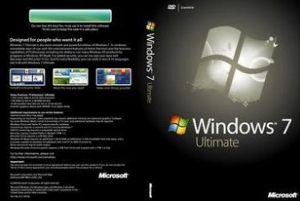 windows7旗艦版
windows7旗艦版(1)重啟電腦,然後登錄,等到黑屏出現;(確保你的電腦已經聯網)
(2)黑屏出現後,同時按住Ctrl+Alt+Delete鍵,然後選中任務管理器運行;
(3)等任務管理器出現後,單擊“檔案”---->“新建任務(運行)”,輸入以下文字:explorer
(4)然後點擊確定,這時會啟動IE來下載檔案,下載下來,運行程式;
(5)然後重啟電腦,OK,黑屏就Game Over了。
windows7旗艦版藍屏處理方法
win7系統是爭議性比較大一款系統,win7 SP1至從發布以來就經常有用戶碰到藍屏、黑屏、錯誤問題等很多系統問題。微軟公司也在不斷的發布新的知識文章和提交系統修復補丁。
Win7系統藍屏代碼和含義對照表
00x0000——作業完成。
10x0001——不正確的函式。
20x0002——系統找不到指定的檔案。
30x0003——系統找不到指定的路徑。
40x0004——系統無法開啟檔案。
50x0005——拒絕存取。
60x0006——無效代碼。
70x0007——儲存體控制區塊已破壞。
80x0008——儲存體空間不足,無法處理這個指令。
90x0009——儲存體控制區塊位址無效。
100x000A——環境不正確。
110x000B——嘗試載入一個格式錯誤的程式。
120x000C——存取碼錯誤。
130x000D——資料錯誤。
140x000E——儲存體空間不夠,無法完成這項作業。
150x000F——系統找不到指定的磁碟。
160x0010——無法移除目錄。
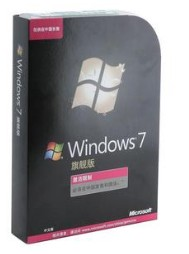 windows7旗艦版
windows7旗艦版170x0011——系統無法將檔案移到其他的磁碟。
180x0012——沒有任何檔案。
如果你正在運行Win 7 SP1或者Windows Server 2008 R2 SP1,配置了自動連線無線網路,然後重新啟動或者從休眠/睡眠模式中恢復,並開始通過有線或者無線網路與其它計算機傳輸數據,那么“恭喜”你的Windows7系統就會有機會碰到win7藍屏了。藍屏的時候會有以下的代碼提示:
STOP: 0x0000007F (parameter1, parameter2, parameter3, parameter4)
UNEXPECTED_KERNEL_MODE_TRAP
另外,如果你的Win7 SP1/Windows Server 2008 R2 SP計算機安裝過改善TCP延遲和UDP延遲的修復補丁KB979612,也可能會碰到如上藍屏問題。
微軟公司的解釋比較簡單:作業系統沒有定位足夠的堆疊空間。
微軟已經就此問題製作了一個編號KB2519736的熱修復藍屏補丁,但是因為問題並不是很普遍,並沒有公開發布,有需要的用戶可以自行索取:
當你的電腦出現藍屏的時候,就可以下載微軟最新的補丁來修復藍屏問題了。
升級到windows7旗艦版的方法
其實升級到win7旗艦版系統下載很簡單,要么從系統站上下載最新的win7旗艦版系統進行下載。要么是用升級key,直接升級到win7旗艦版。
在Win7的四個版本中,旗艦版的功能最強大的。所以,Win7家庭版和Win7旗艦版在價格上存在一定的差異,所以當用戶希望從Win7家庭版升級到Win7旗艦版時,請先行向微軟官方或者銷售商支付一定的費用才能申請到官方“密鑰”。
如果Win7家庭版用戶已經獲得了升級到Win7旗艦版的密鑰,就可以在10分鐘之內實現升級。具體操作如下:
1、在”控制臺”打開“WindowsAnytime Upgrade”或者通過“搜尋框”搜尋並打開“Windows Anytime Upgrade”。
2、單擊“輸入升級密鑰”,在“Windows Anytime Upgrade密鑰”下輸入Win7旗艦版的密鑰。
3、等待升級過程。Windows Anytime Upgrade自動安裝13個更新,時間約為10分鐘。
關於Aero特效
Windows 7 旗艦版中的 Aero 特效桌面體驗,混合了酷炫的圖形以及用於管理桌面的實用新方法。
Aero 特效視覺標誌包含精巧的動畫和半透明的玻璃視窗,這些都可以個人化。從內含的色彩調色盤挑選,或使用色彩混合器建立您自己的自訂色調。
Aero 特效不僅有樣式效果,還有其他功能。指向工作列按鈕,您將會看到縮圖大小的預覽,還有可能是即時視訊。然後指向縮圖,它會變成全螢幕預覽。Shake 晃動和 Peek 透視透過快速最小化或隱藏開啟的視窗,可以解決桌面雜亂的情況。
版本註解
Milestone:具有“里程碑”之意,是作業系統添加功能,對系統進行改進的階段。Windows的Milestone一般會分為三個階段,其中Milestone3階段又被稱為Pre-beta階段。
Beta:系統軟體公測版,是給各國的系統測試員作為測試的版本,提供多國語言,也提供公開的下載。視窗右上角有“傳送反饋信息”連結。
Preview Release To Manufacture:發布製造商預覽版,是給OEM製造商作為產品測試的發布候選版。在“發布候選版”之前編譯完。
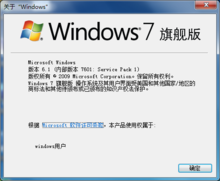 關於“Windows7 旗艦版”
關於“Windows7 旗艦版”Release Candidate(RC):用在軟體上就是候選版本。系統平台上就是發行候選版本。RC版不會再加入新的功能了,主要著重於程式除錯。Release To Manufacture(RTM):軟體正式在零售商店上架前,需要一段時間來壓片、包裝、配銷,所以程式代碼必須在正式發行前一段時間就要完成,程式代碼開發完成之後,要將母片送到工廠大量壓片,這個版本就叫做RTM版。
使用竅門
問題步驟記錄器
有很多時候,身在遠方的家人或者是朋友會要求您輔導他們計算機問題,但是又不知道該如何明確向您表達這個問題,這個處境是很令人沮喪的。微軟在Windows 7中添加的問題步驟記錄器,將會幫助您與您的朋友擺脫沮喪。
在這種情況下,您的朋友只要單擊開始選單、鍵入PSR,按住Enter鍵,再點擊開始記錄按鈕即可。啟用這項功能後,當您的朋友進行問題操作時,該記錄器將會逐一記錄您的朋友的操作步驟,並將它們壓縮在一個MHTML檔案中傳送給您即可。無疑,這是個 快捷、簡單與高效的方法,這將有助於縮短您的故障排除時間。
刻錄圖像
Windows 7最終引進了一項其他作業系統都引入了好幾年的功能——將ISO影像刻錄到CD或者是DVD中。同時,Win7中的刻錄圖像功能操作更加簡便,您只需雙擊需要刻錄的圖像,選擇空白光碟的驅動器,然後單擊刻錄即可。
創建和mount VHD檔案
微軟的Virtual PC可以用VHD檔案創建它的虛擬機器硬碟驅動,而Windows 7則可以直接mount這些,你可以直接通過主機系統進入。步驟如下:點擊開始,鍵入diskmgmt.msc,按住Enter鍵,再點擊Action > Attach VHD,並選擇你想要mount的檔案即可。
解決疑難問題
如果您覺得Windows 7中的某些表現很奇怪,但是又不知道是為什麼,您可以通過“單擊控制臺——查找並解決問題(或‘疑難解答’)”進入新的疑難解答包。這些簡單的嚮導將會有助於您解決普遍的問題,並檢查您的設定,清理您的系統等等。
啟動修復
自測試版的效果看來,Windows 7是一款值得我們信任的作業系統,但是它仍然會存在一些問題,最嚴重的可能會是阻止系統的啟動,即使是進入安全模式也達不到效果。因此,為了以防萬一,您只要預先點擊“開始——維護——創建一個系統修復光碟”就可以建立一個啟動應急磁碟。這樣,在您的電腦 遇到嚴重的情況時,這個應急磁碟就可以幫助您達到應急的效果。
控制
Windows 7中的新功能AppLocker(應用程式鎖),可以幫助那些厭倦了孩子在自己的電腦上安裝的可疑軟體的家長解決煩心事。AppLocker可以確保用戶只可以在您的計算機上運行您指定的程式。以下是具體的操作步驟:啟動GPEDIT.MSC,轉至計算機 配置——Windows設定——安全設定——應用程式控制策略——“AppLocker”即可完成。
計算器
第一眼看去,Windows 7的計算器與Vista中的版本很像,但是仔細查看過模式選單之後,您就會發現一些強大的統計和程式視圖。如果您不懂得點陣圖操作,您可以用選項選單去代替。計算器帶來了很多不同的單位換算(長度、重量、容積等等),日期計算(兩個日期之間的天數差距),電 子數據表類型模板還可以幫助您計算交通工具的里程數、按揭利率等等。
切換到投影儀
現在,Windows 7作業系統向用戶提供了一種從一台監視器切換到另一台監視器的標準方式(或者是投影儀),您只需要按住Win+P鍵,或者是運行DisplaySwitch.exe,選擇您所需要投放的內容即可。
了解系統還原
在以前的Windows版本中使用系統還原具有很大的不確定性,你根本無法告知系統去還原哪些應用程式。而Windows 7就不同了,右擊電腦,選擇屬性,系統保護,系統還原,然後選擇您想要的還原點,點擊“掃描受影響的應用程式”,Windows就會告知您哪些應用程式受到影響,通過選擇還原點進行刪除或者是修復。
設定時區
一般來說,系統管理員對於tzutil.exe的可用性深有體會,這將允許您從腳本中設定計算機的時間。例如,您想要將計算機時間設定為Greenwich Mean Time(格林尼治標準時間),您只需要使用命令“tzutil /s "gmt standard time"”即可。
“"tzutil /g"”顯示的是當前的時區,“"tzutil /l"”則顯示所有可能的時區,而“"tzutil /䲁"”則顯示命令的顯示詳情。
螢幕校準
您在螢幕上看到的顏色將會取決於您的顯示器、顯示卡設定以及照明等等因素,大多數人都使用相同的默認Windows顏色配置檔案。而現在Windows 7中提供了一個顯示顏色校準嚮導,可以幫助您正確設定您的亮度、對比度和色彩設定。Clear無效調諧器將確保您螢幕上的文字的清晰度和銳利。單擊開始,鍵入dccw,按住Enter鍵即可使用該功能。
右擊即可完成一切操作
乍看之下,Windows7與Windows Vista有著驚人的相似之處,但是,Windows 7卻與Windows Vista存在著一個簡單的差異,那就是,只需右擊就可完成一切操作。
在Windows 7中右擊桌面的空白部分,您就會發現一個可以設定您的螢幕解決方案的選單,而不需要去逐個瀏覽桌面設定。
右擊系統列上的Explorer圖示就可以快速進入常見系統資料夾:文檔、圖片、Windows資料夾等等。
如果您不大算繼續使用IE瀏覽器的話,您只需右擊系統列中的IE圖示,選擇“從系統列中刪除這個圖示”即可,然後您就可以安裝火狐瀏覽器去代替IE。
桌面幻燈片
Windows 7中有許多吸引人的新的牆紙,因此您很難決定是使用哪一張,那么為什麼不使用桌面幻燈片功能呢?右擊桌面的空白位置,選擇個性化,桌面背景,然後在選擇喜歡的圖片的時候按住Ctrl鍵,接著再選擇您想要的圖片的變換周期,選擇Shuffle使得圖片隨機顯 示,自此,桌面幻燈片的功能就設定完成了。
RSS壁紙
如果標準壁紙不夠幻燈片的話,您可以創建一個主題,從RSS中選擇壁紙,目前,Windows 7測試版還不支持這一功能,但是,微軟官方發言人已經證實了這一功能。
恢復螢幕空間
作為一個大的快速啟動工具列,Windows 7中的新系統列可以容納任何程式的捷徑(只要右擊,並選擇固定到系統列即可)。這項功能將會為我們的電腦桌面,省下很多的空間。
恢復快速啟動工具列
如果您對Windows 7中的新系統列不滿意,那么只需一點時間即可恢復舊的快速啟動工具列。右擊系統列,選擇工具列——新的工具,在資料夾對話框中鍵入“%UserProfile%\AppData\Roaming\Microsoft\Internet Explorer\Quick Launch”,然後在點擊選擇資料夾即可。
自定義電源開關
默認地,Windows 7在開始選單中顯示一個純文本“關閉”按鈕,但是只需一會兒時間,這種情況就可能會改變。如果您每天重新啟動您的電腦數次,那么默認設定對您就會變得更加有意義,右擊開始按鈕,空白處點擊右鍵選擇“屬性”,然後將“電源啟動操作”設定為“重新啟動”。
自動排列您的桌面
如果您的Windows 7桌面上的圖示分散得到處都是,那么您只需右擊桌面,選擇“查看”——自動排列即可。還有另外一種簡便的方法就是按F5鍵刷新即可。
禁止智慧型視窗安排
Windows 7中有一種可以智慧型安排您的視窗的功能,如果您將一個視窗拖動至螢幕頂部,那么這個視窗將會最大化。但如果您不喜歡這個功能,您可以運行註冊表,進入“HKEY_CURRENT_USER\Control Panel\Desktop”,將“WindowArrangementActive”設定為0,這樣,您的視窗就不會智慧型化。
刪除“傳送反饋”
在Windows 7中,微軟積極向公眾獲取反饋意見,如果您不喜歡這個活動的話,那么只需按照以下步驟簡單設定一下,您就可以擺脫微軟的反饋意見干擾:啟動註冊表,進入“HKEY_CURRENT_USER\Control Panel\Desktop”,將“FeedbackToolEnabled”值設定為0,重新啟動計算機即可。
顯示您的驅動器
點擊Windows 7中的電腦,您可能會很奇怪地發現,缺乏驅動器顯示,請不要慌,您只需要啟動資源管理器,單擊工具,資料夾選項,查看和清除計算機資料夾中的“隱藏空驅動器”即可。
Windows 7放大鏡中新的改進,可以使得用戶放大觀察當前所進行的活動。
特別定製的UAC
Windows Vista的用戶賬戶控制(UAC)功能受到了用戶的一致唾棄,而微軟也接受教訓,將Windows 7 中的UAC提醒次數減少,並允許用戶在控制臺中更改用戶賬戶控制設定。

